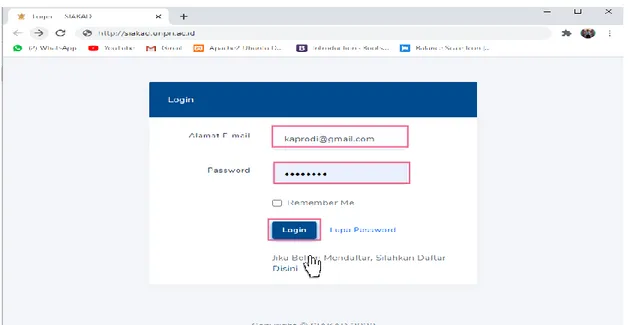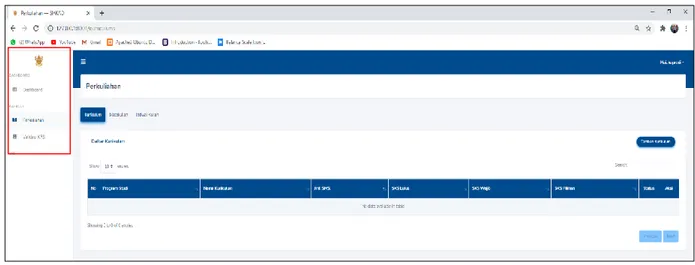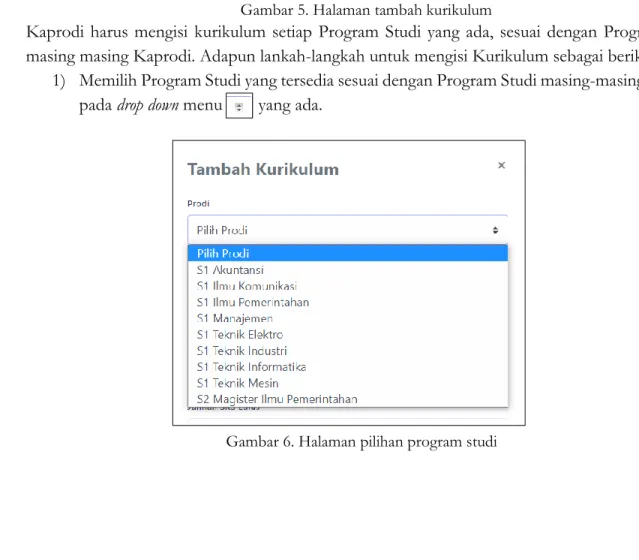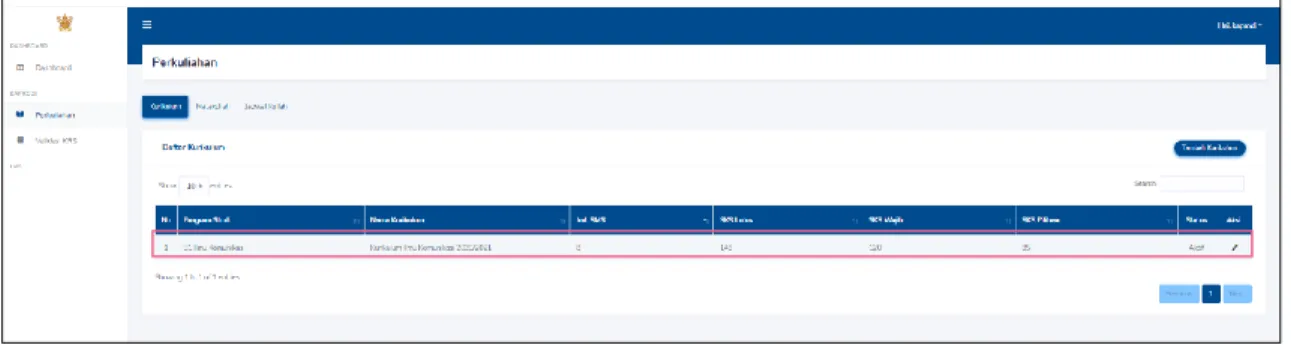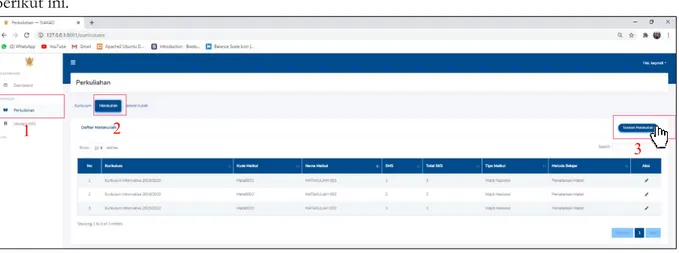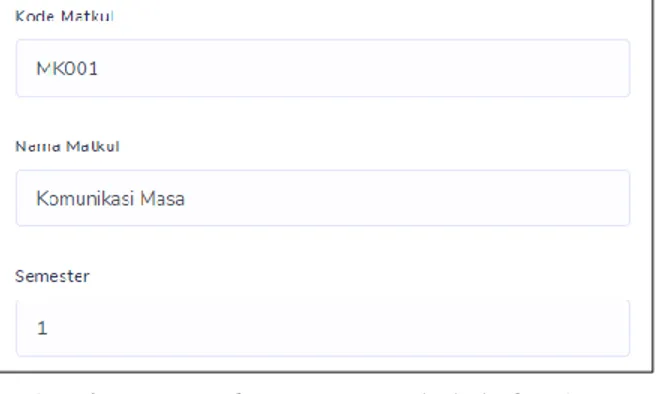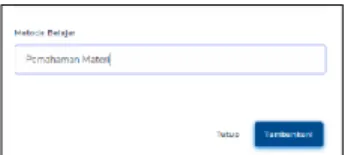SISTEM INFORMASI AKADEMIK
PETUNJUK PENGGUNAAN UNTUK KAPRODI PERKULIAHAN
UNIVERSITAS PRAMITA INDONESIA 2020
Page | 1
1. PENGGUNAAN APLIKASI 1.1. Alamat WEB
Alamat web yang digunakan dalam aplikasi ini adalah: http://siakad.unpri.ac.id. Ketik alamat web ini ke dalam address bar web browser, misalnya Google Chrome, Mozilla Firefox, atau Internet Explorer. Lebih disarankan menggunakan google chrome, jika menggunakan handphone disarankan juga menggunakan fitur desktop site dari browser google chrome android untuk tampilan yang lebih baik.
1.2. Login
Untuk masuk ke dalam aplikasi Siakad, Kaprodi harus memasukan alamat e-mail dan password.
Gambar 1. Address bar
Page | 2 1.3. Tampilan Awal Siakad Kaprodi
Setelah Kaprodi berhasil login maka aplikasi Siakad akan menampilkan tampilan awal yaitu halaman Dashboard, Selain itu terdapat juga pilihan menu Perkuliahan dan Validasi KRS yang terdapat pada sidebar menu. Hal tersebut bisa dilihat pada gambar dibawah ini.
1.4. Tambah Kurikulum
Pada menu kurikulum Kaprodi bisa menambahkan Kurikulum sesuai dengan Program Studi yang ada. Tambah Kurikulum bisa dilakukan dengan cara, masuk pada menu Perkuliahan selanjutnya pilih Kurikulum kemudian pilih Tambah Kurikulum. Untuk lebih jelasnya bisa dilihat pada gambar 4.
Gambar 4. Menu tambah kurikulum Gambar 3. Tampilan Awal Siakad Kaprodi
1 2
Page | 3 Setelah Klik Tambah Kurikulum maka akan tampil halaman Tambah Kurikulum sebagai berikut:
Kaprodi harus mengisi kurikulum setiap Program Studi yang ada, sesuai dengan Program Studi masing masing Kaprodi. Adapun lankah-langkah untuk mengisi Kurikulum sebagai berikut :
1) Memilih Program Studi yang tersedia sesuai dengan Program Studi masing-masing Kaprodi pada drop down menu yang ada.
Gambar 5. Halaman tambah kurikulum
Page | 4 2) Selanjutnya Kaprodi harus mengisi nama Kurikulum.
Penulisan kurikulum yang disarankan yaitu : Diawali dengan nama Kurikulum kemudian Program Studi dan Tahun, sesuai pada gambar 7 diatas.
3) Langkah selanjutnya yaitu menentukan total semester yang harus diampu mahasiswa. Misalnya untuk Strata Satu berjumlah 8 Semester.
Penulisan jumlah semester bisa langsung menuliskan angka di kolom Jumlah Semester ataupun menggunakan tombol drop down menu
4) Kemudian Kaprodi menambahkan Jumlah SKS Lulus, Jumlah SKS Wajib dan Jumlah SKS Pilihan. Seperti pada gambar 8 berikut ini.
Gambar 7. Penulisan nama kurikulum
1 2 3
Gambar 8. Menambahkan jumlah semester
Page | 5 5) Setelah semua terisi, langkah selanjutnya yaitu menyimpan semua data yang sebelumnya
sudah dibuat, dengan cara menekan tombol Tambahkan!.
Jika data yang dimbahkan benar, maka akan muncul pesan seperti dibawah ini :
Data kurikulum yang ditambahkan bisa dilihat di menu Perkuliahan pada table Daftar Kurikulum.
1.5. Edit Kurikulum
Selain fitur Tambah Kurikulum, terdapat juga fitur edit yang ada pada menu Kurikulum. Fitur edit terletak pada table Daftar Kurikulum pada bagian Aksi, seperti gambar dibawah ini :
Gambar 10. Tombol tambah kurikulum
Gambar 11. Pesan data berhasil ditambahkan
Gambar 12. Halam tabel daftar kurikulum
Page | 6 Pada fitur edit, Kaprodi bisa melakukan perubahan data pada kurikulum yang sebelumnya sudah ditambhahkan. Selain itu Kaprodi juga bisa merubah status kurikulum menjadi Non-Aktif, yang berarti kurikulum yang dibuat sudah tidak dipakai atau ada pergantian kurikulum baru. Untuk lebih jelas bisa dilihat gambar dibawah ini :
Perubahan status kurikulum bisa dilakukan sesuai gambar 14, dengan mengakses fitur edit setelah itu memilih status Non-Aktif pada kolom status kemudian menekan tombol Perbarui. Maka status kurikulum akan berubah menjadi Non-Aktif dan terhapus dari tabel Daftar Kurikulum.
Gambar 14. Halaman edit kurikulum
Page | 7 1.6. Tambah Matakuliah
Tambah Matakuliah bisa dilakukan dengan cara, masuk pada menu Perkuliahan selanjutnya pilih Matakuliah kemudian pilih Tambah Matakuliah. Untuk lebih jelasnya bisa dilihat pada gambar berikut ini.
Setelah Klik Tambah Matakuliah maka akan tampil halaman Tambah Matakuliah sebagai berikut : Gambar 16. Menu tambah matakuliah
Gambar 17. Halaman tambah matakuliah
1 2
Page | 8 Untuk memilih kurikulum yang akan ditambah matakuliah yang sudah dibuat sebelumnya, maka kaprodi harus melakukan langkah-langkah sebagai berikut :
1) Memilih kurikulum sesuai prodi masing masing.
2) Selanjutnya Kaprodi harus memasukan Kode matakuliah, Nama matakuliah dan Semester.
3) Langkah selanjutnya yaitu menentukan SKS Tatap muka, praktikum, lapangan dan simulasi. Kalkulasi dari setiap SKS akan masuk kedalam SKS Total. Untuk lebih jelasnya bisa melihat gambar berikut ini :
Gambar 18. Halaman pilihan kurikulum
Gambar 19. Kode, Nama matakuliah dan Semester
Page | 9 4) Kemudian Kaprodi harus menentukan tipe matakuliah yang terdiri dari : Wajib Nasional,
Wajib Program Studi, Pilihan, Peminatan, Tugas Akhir/Skripsi/Tesis/Desertasi.
5) Setelah itu menentukan metode pembelajaran, misalnya pemahaman materi.
6) Setelah semua terisi langkah selanjutnya yaitu menyimpan semua data yang sebelumnya sudah dibuat, dengan cara menekan tombol Tambahkan!.
Jika data yang dimbahkan benar, maka akan muncul pesan seperti dibawah ini :
Data matakuliah yang ditambahkan bisa dilihat di menu Matakuliah pada table Daftar Matakuliah.
Gambar 21. Pilihan tipe matakuliah
Gambar 22. Metode pembelajaran
Gambar 23. Tombol tambah matakuliah
Gambar 24. Pesan data berhasil ditambahkan
Gambar 24. Halam tabel daftar matakuliah
Page | 10 1.7. Edit Matakuliah
Selain fitur Tambah Matakuliah, terdapat juga fitur edit yang ada pada menu Matakuliah. Fitur edit terletak pada table Daftar Matakuliah bagian Aksi, seperti gambar dibawah ini :
Perubahan matakuliah bisa dilakukan sesuai gambar 27, dengan mengakses fitur edit, setelah melakukan perubahan pada data matakuliah kemudian menekan tombol Perbarui.
Gambar 26. Tombol edit matakuliah
Page | 11 1.8. Tambah Jadwal Kuliah
Tambah Jadwal Kuliah bisa dilakukan dengan cara, masuk pada menu Perkuliahan selanjutnya pilih Jadwal Kuliah kemudian pilih Tambah Jadwal Kuliah. Untuk lebih jelasnya bisa dilihat pada gambar 28.
Setelah Klik Tambah Jadwal Kuliah maka akan tampil halaman Tambah Jadwal Kuliah sebagai berikut:
Untuk dapat menambahkan matakuliah yang terkait dengan kurikulum yang sudah dibuat sebelumnya, maka kaprodi harus melakukan langkah langkah sebagai berikut :
1) Memilih periode perkuliahan, Ganjil atau Genap.
Gambar 28. Menu tambah jadwal kuliah
Gambar 29. Halaman tambah jadwal kuliah
Gambar 30. Halaman pilihan periode
1 2
Page | 12 2) Selanjutnya Kaprodi harus memasukan Kurikulum, Matakuliah dan Dosen.
3) Langkah selanjutnya yaitu menetukan Kelas, Hari dan Jam perkuliahan.
4) Setelah semua terisi langkah selanjutnya yaitu menyimpan semua data yang sebelumnya sudah dibuat, dengan cara menekan tombol Tambahkan!.
Jika data yang dimbahkan benar, maka akan muncul pesan seperti dibawah ini : Gambar 31. Kurikulum, Matakuliah dan Dosen
Gambar 32. Kelas, Hari dan Jam perkuliahan
Gambar 33. Tombol tambah kurikulum
Page | 13 Data jadwal kuliah yang ditambahkan bisa dilihat di menu Jadwal Kuliah pada table Daftar Jadwal Kuliah.
1.9. Edit Jadwal Kuliah
Selain fitur Tambah Jadwal Kuliah, terdapat juga fitur edit yang ada pada menu Jadwal Kuliah. Fitur edit terletak pada table Daftar Jadwal Kuliah pada bagian aksi, seperti gambar dibawah ini :
Perubahan jadwal kuliah bisa dilakukan sesuai gambar 36, dengan mengakses fitur edit, setelah melakukan perubahan pada data matakuliah kemudian menekan tombol Perbarui.
Gambar 35. Halaman tabel daftar jadwal kuliah
Gambar 36. Tombol edit jadwal kuliah